Twitter-ზე არ იტვირთება სურათების გამოსწორების ტოპ 10 გზა
Miscellanea / / April 06, 2023
ირგვლივ ყველა არეულობას შორის Twitter, არ შეიძლება უარვყოთ, რომ ეს არის ერთ-ერთი საუკეთესო სოციალური მედიის პლატფორმა. ეს არის ახალი ამბების და უახლესი მოვლენების წყარო ბევრი ადამიანისთვის, ასევე არის საშუალება ზოგიერთ ცნობილ პიროვნებასთან დასაკავშირებლად. რა თქმა უნდა, ის ასევე მემების კარგი წყაროა - მხოლოდ მაშინ, როდესაც სურათები კარგად იტვირთება Twitter-ზე.

ბევრჯერ, მომხმარებლებს შეიძლება შეექმნათ პრობლემა, როდესაც სურათები არ იტვირთება Twitter-ზე და ეს შეიძლება იყოს გამაღიზიანებელი. პრობლემა შეიძლება შეგექმნათ სმარტფონის აპში ან ინტერნეტში. ასე რომ, პლატფორმის მიუხედავად, აქ არის საუკეთესო გზები Twitter-ის სურათების არ ჩატვირთვის გამოსასწორებლად. ეს გადაწყვეტილებები დაგეხმარებათ ნახოთ სურათები ისე, როგორც ჩვეულებრივ გადახვევისას.
1. შეამოწმეთ თქვენი ინტერნეტ კავშირი
Twitter არის ონლაინ პლატფორმა, რაც ნიშნავს, რომ გჭირდებათ აქტიური ინტერნეტ კავშირი, რათა ნახოთ ტვიტები ტექსტის და სურათების სახით. თუ თქვენი ტელეფონი არ არის დაკავშირებული Wi-Fi ქსელთან ან არ აქვს მობილური ინტერნეტი, Twitter-ის სურათები არ გამოჩნდება თქვენს ვადებში.

ზოგჯერ შეიძლება ასევე იყოს ის, რომ თქვენი ინტერნეტ კავშირი არ არის საკმარისად სწრაფი ან ამოიწურა გამტარობა. ეს ჩვეულებრივ ხდება მობილური მონაცემთა კავშირის დროს. ასეთ შემთხვევაში, სცადეთ დაკავშირება სტაბილურ Wi-Fi ქსელთან და ნახეთ, იტვირთება თუ არა Twitter სურათებს.
2. მოკალით აპლიკაცია უახლესი აპებიდან და ხელახლა გაუშვით
ზოგჯერ, მარტივი დავალება, როგორიცაა აპიდან გამოსვლა და მისი გადატვირთვა, დაგეხმარებათ პრობლემის მოგვარებაში. თუმცა, მთავარ ეკრანზე გადასვლა და აპის ხელახლა გაშვება შეიძლება სულაც არ იყოს მისი გადატვირთვა. რაც თქვენ უნდა გააკეთოთ არის აპიდან გასვლა და მისი ბოლო აპლიკაციების უჯრიდან გადაფურცვით ზევით პროცესის მოსაკლავად. ეს უზრუნველყოფს აპლიკაციის ამოღებას თქვენი ოპერატიული მეხსიერებიდან.

ახლა, ხელახლა გაუშვით აპლიკაცია თქვენს ტელეფონზე. აპლიკაცია გადაიტვირთება და იდეალურად უნდა იტვირთოს სურათები Twitter-ზე. თუ იყენებთ Twitter-ს ინტერნეტში, დახურეთ ბრაუზერი და ხელახლა გაუშვით. შემდეგ გახსენით Twitter ვებსაიტი.
3. ქეშისა და აპის მონაცემების გასუფთავება
ეს გამოსავალი მოქმედებს მხოლოდ Android სმარტფონებზე. სინამდვილეში, ამ ნაბიჯის შესრულება ანდროიდის მოწყობილობაზე შეიძლება მოაგვაროს რამდენიმე პრობლემა ნებისმიერ აპლიკაციასთან, მათ შორის Twitter-თან. მიჰყევით ნაბიჯებს, რომ ნახოთ თუ არა ქეშის გასუფთავება Twitter-ის აპლიკაციაში აგვარებს პრობლემას Twitter-ის აპლიკაციის არ ჩატვირთვის სურათებთან დაკავშირებით.
Ნაბიჯი 1: შეეხეთ და ხანგრძლივად დააჭირეთ Twitter აპს დამატებითი ვარიანტების გამოსაჩენად. შემდეგ აირჩიეთ აპლიკაციის ინფორმაცია.


ნაბიჯი 2: აირჩიეთ "შენახვა და ქეში" ვარიანტი.

ნაბიჯი 3: ჯერ შეეხეთ ქეშის გასუფთავებას და შემდეგ შეეხეთ მეხსიერების გასუფთავებას.

4. გამოდით და შედით უკან Twitter-ზე
ზოგჯერ, ასეთი მარტივი გადაწყვეტა დაგეხმარებათ სურათების დაბრუნებაში Twitter-ზე. სცადეთ გასვლა თქვენი Twitter ანგარიშიდან, სანამ ისევ შეხვალთ, რათა ნახოთ, განაახლებს თუ არა ის შეტყობინებებს. აი, როგორ გამოხვიდეთ Twitter-ის აპლიკაციიდან iPhone-სა და Android-ზე.
როგორ გამოვიდეთ და შეხვიდეთ Twitter-ის აპლიკაციაში
Ნაბიჯი 1: გახსენით Twitter აპი თქვენს სმარტფონზე. შეეხეთ თქვენი პროფილის სურათს აპის ზედა მარცხენა კუთხეში.

ნაბიჯი 2: ახლა აირჩიეთ პროფილის გადართვის ხატულა პანელის ზედა მარჯვენა კუთხეში.

ნაბიჯი 3: აირჩიეთ რედაქტირების ვარიანტი.

ნაბიჯი 4: შეეხეთ წითელ წაშლის ღილაკს იმ ანგარიშის გვერდით, საიდანაც გსურთ გასვლა. შემდეგ აირჩიეთ გასვლა.


ნაბიჯი 5: ახლა თქვენ გამოხვალთ თქვენი Twitter ანგარიშიდან. ახლა ისევ შედით თქვენი რწმუნებათა სიგელების შეყვანით.
როგორ გამოხვიდეთ და შეხვიდეთ Twitter-ზე
Ნაბიჯი 1: დააწკაპუნეთ თქვენი პროფილის სურათზე მარცხენა პანელში Twitter-ის ვებ-გვერდზე.

ნაბიჯი 2: აირჩიეთ გასვლის ვარიანტი.

მას შემდეგ რაც გამოხვალთ, შეიყვანეთ თქვენი რწმუნებათა სიგელები და შედით ისევ Twitter-ზე.
5. ჩართეთ მონაცემთა დამზოგავი და გამორთეთ
ეს ნაბიჯი შეიძლება უცნაურ გადაწყვეტად მოგეჩვენოთ, მაგრამ მან პირადად ჩვენთვის შეასრულა, როდესაც სურათები არ იტვირთებოდა Twitter-ზე. გარდა ამისა, ის ასევე მუშაობდა Reddit-ის მომხმარებელთა დიდი ნაწილისთვის. ასე რომ, გაეცანით თუ ვერ ატვირთავთ ფოტოებს Twitter-ზე თქვენს iPhone-ზე ან Android მოწყობილობაზე.
Ნაბიჯი 1: გახსენით Twitter აპი თქვენს ტელეფონზე. თუ თქვენ ასრულებთ ნაბიჯებს ბრაუზერში, გახსენით Twitter ვებსაიტი.

ნაბიჯი 2: შეეხეთ თქვენი პროფილის სურათს აპის ზედა მარცხენა კუთხეში. შემდეგ აირჩიეთ "პარამეტრები და მხარდაჭერა".


ნაბიჯი 3: ახლა, შეეხეთ "პარამეტრები და კონფიდენციალურობა".
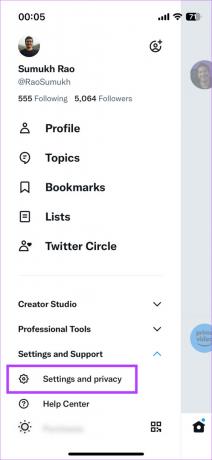
ნაბიჯი 4: საძიებლად გამოიყენეთ საძიებო ზოლი ზედა მონაცემთა დამზოგავი. აირჩიეთ შესაბამისი ვარიანტი, რომელიც გამოჩნდება.


ნაბიჯი 5: ჩართეთ გადამრთველი მონაცემთა დამზოგის გვერდით. დაელოდეთ რამდენიმე წამს და შემდეგ გამორთეთ.
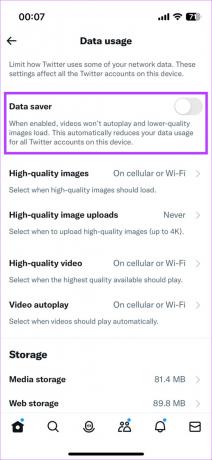
დახურეთ Twitter და გადატვირთეთ. ახლა, სურათები ჯადოსნურად უნდა დაიწყოს ჩატვირთვა თქვენს მოწყობილობაზე!
6. გაასუფთავეთ ოპერატიული მეხსიერება და გადატვირთეთ მოწყობილობა
თუ თქვენს მოწყობილობაზე ოპერატიული მეხსიერება მთლიანად დაკავებულია, თქვენს ტელეფონს ან კომპიუტერს შესაძლოა არ შეეძლოს სურათების ჩატვირთვა Twitter-ზე, რადგან მას არ ექნება საკმარისი რესურსი მათი მეხსიერებაში შესანახად. ასე რომ, სცადეთ RAM-ის გასუფთავება სხვა ფონური აპებისა და ამოცანების დახურვით. შემდეგ გადატვირთეთ თქვენი მოწყობილობა.

დასრულების შემდეგ გაუშვით Twitter და ნახეთ, კარგად იტვირთება თუ არა სურათები. თუ იყენებთ სმარტფონს, შეგიძლიათ დახუროთ ფონური აპლიკაციები ბოლო აპლიკაციების უჯრიდან. თუ თქვენ იყენებთ Windows კომპიუტერს, შეგიძლიათ დაასრულოთ ამოცანები Პროცესების ადმინისტრატორი. თქვენ შეგიძლიათ იგივე გააკეთოთ მეშვეობით აქტივობის მონიტორი Mac-ზე.
7. დახურეთ ბრაუზერის სხვა ჩანართები თქვენს კომპიუტერში
ეს ნაბიჯი წინას გაგრძელებაა. თუ თქვენს კომპიუტერში Twitter-თან ერთად გაქვთ გახსნილი ბრაუზერის უამრავი ჩანართი, ისინი შესაძლოა აგროვებენ რესურსებს, რამაც შეიძლება გამოიწვიოს Twitter-ის სურათების არ ჩატვირთვა.

ასე რომ, დახურეთ ბრაუზერის ყველა ჩანართი, რომელსაც არ იყენებთ RAM-ისა და CPU-ის გამოყენების გასათავისუფლებლად. შემდეგ, გადატვირთეთ Twitter, რომ ნახოთ სურათები დაბრუნდა თუ არა.
8. სცადეთ აპლიკაციის გამოყენება ვებსაიტის ნაცვლად
იყო შემთხვევები, როდესაც Twitter-ის ვებ ვერსიას შეექმნა შეფერხება, სანამ აპლიკაცია აგრძელებს კარგად მუშაობას. ასეთ სცენარებში, ახალი ტვიტები, ისევე როგორც სურათები, შეიძლება არ ჩაიტვირთოს მასზე Twitter ვებ.
სცადეთ გამოიყენოთ Twitter აპი თქვენს მოწყობილობაზე ვებ ვერსიის ნაცვლად და ნახეთ, აქვს თუ არა განსხვავება. უფრო მეტიც, თუ იყენებთ Twitter-ს iPhone ან Android მოწყობილობაზე, აპი უფრო ოპტიმიზირებულია მობილური მოწყობილობებზე გასაშვებად, ბრაუზერის ვებ ვერსიასთან შედარებით. ამიტომ, ჩვენ გირჩევთ გამოიყენოთ აპლიკაცია ყოველთვის.
9. განაახლეთ Twitter აპი თქვენს მოწყობილობაზე
აპლიკაციის ზოგიერთი ვერსია შეიძლება შეიცავდეს შეცდომებს ან პრობლემებს, რაც იწვევს აპის მოულოდნელ ფუნქციონირებას. ასე რომ, უმჯობესია, თქვენი აპლიკაციები ყოველთვის განახლდეს უახლეს ვერსიაზე. სცადეთ Twitter-ის აპლიკაციის განახლება iPhone-ზე ან Android-ზე, რათა ნახოთ, მოაგვარებს თუ არა პრობლემას უფრო ახალი ვერსია.
როგორ განაახლოთ Twitter iPhone-ზე
Ნაბიჯი 1: გახსენით App Store თქვენს iPhone-ზე და შეეხეთ ეკრანის სურათს ზედა მარჯვენა კუთხეში.

ნაბიჯი 2: გადაახვიეთ ქვემოთ, რომ ნახოთ ყველა მომლოდინე განახლების სია. აირჩიეთ განახლების ვარიანტი Twitter აპის გვერდით. ალტერნატიულად, შეგიძლიათ შეეხოთ ყველას განახლებას ყველა მომლოდინე აპის ერთდროულად განახლებისთვის.

როგორ განაახლოთ Twitter Android-ზე
Ნაბიჯი 1: გახსენით Google Play Store თქვენს ტელეფონზე და შეეხეთ თქვენს პროფილს ზედა მარჯვენა კუთხეში.

ნაბიჯი 2: ახლა აირჩიეთ „აპების და მოწყობილობის მართვა“.

ნაბიჯი 3: ახლა ნახავთ განყოფილებას, სადაც ნათქვამია, რომ განახლებები ხელმისაწვდომია. შეეხეთ მის ქვეშ დეტალების ნახვას.

ნაბიჯი 4: ან აირჩიეთ განახლების ვარიანტი Twitter აპის გვერდით, ან შეეხეთ ყველას განახლებას, რომ განაახლოთ ყველა ჩამოთვლილი აპლიკაცია.

10. წაშალეთ და ხელახლა დააინსტალირეთ Twitter
თუ აპის უახლეს ვერსიაზე განახლებამ არ დაგვეხმარა, სცადეთ მისი სრული დეინსტალაცია, რომ წაშალოთ დარჩენილი ფაილები და შემდეგ დააინსტალირეთ Twitter აპი. თუ თქვენს მოწყობილობაზე აპის პრობლემა იყო, ამან უნდა გამოასწოროს შეცდომა Twitter-ის სურათების არ ჩატვირთვისას თქვენს iPhone ან Android მოწყობილობაზე.
როგორ წაშალოთ და დააინსტალიროთ Twitter iPhone-ზე
Ნაბიჯი 1: იპოვეთ Twitter თქვენი iPhone-ის მთავარ ეკრანზე. დააჭირეთ და ხანგრძლივად დააჭირეთ ხატულას კონტექსტური მენიუს გასახსნელად და აირჩიეთ აპის წაშლა ვარიანტი.

ნაბიჯი 2: შეეხეთ აპის წაშლას, რომ წაშალოთ იგი თქვენი iPhone-დან.

ნაბიჯი 3: ამის შემდეგ გადადით App Store-ში. შეეხეთ ძებნის ხატულას ქვედა მარჯვენა კუთხეში.

ნაბიჯი 4: გამოიყენეთ საძიებო ზოლი ზედა ნაწილში Twitter-ის მოსაძებნად.


ნაბიჯი 5: დააინსტალირეთ Twitter და დააყენეთ ის თქვენს iPhone-ზე.

როგორ წაშალოთ და დააინსტალიროთ Twitter Android-ზე
Ნაბიჯი 1: იპოვეთ Twitter აპი თქვენი ტელეფონის აპლიკაციების უჯრაში და დიდხანს დააჭირეთ მასზე კონტექსტური მენიუს გამოსაჩენად. შეეხეთ აპლიკაციის ინფორმაციის ღილაკს.

ნაბიჯი 2: აირჩიეთ დეინსტალაცია.

ნაბიჯი 3: მოთხოვნისას შეეხეთ OK.

ნაბიჯი 4: გადადით Play Store-ში და მოძებნეთ Twitter ზედა საძიებო ზოლის გამოყენებით.


ნაბიჯი 5: დააინსტალირეთ აპლიკაცია და გამოიყენეთ იგი თქვენს ტელეფონში.

არ გამოტოვოთ მემები
უამრავ ტვიტში შეიძლება დაგჭირდეთ თანდართული სურათის ნახვა კონტექსტისთვის. ასე რომ, თუ თქვენი Twitter სურათები არ იტვირთება, შეიძლება ცუდი გამოცდილება გქონდეთ პლატფორმის გამოყენებისას. თუმცა, ეს ნაბიჯები დაგეხმარებათ პრობლემის მოგვარებაში თქვენს სმარტფონზე ან თუნდაც კომპიუტერზე.



